說明書 SAMSUNG SYNCMASTER 2243BWX
Lastmanuals提供軟硬體的使用指南,手冊,快速上手指南,技術資訊的分享,儲存,與搜尋 別忘了:總是先閱讀過這份使用指南後,再去買它!!!
如果這份文件符合您所要尋找的使用指南, 說明書或使用手冊,特色說明,與圖解,請下載它. Lastmanuals讓您快速和容易的使用這份SAMSUNG SYNCMASTER 2243BWX產品使用手冊 我們希望SAMSUNG SYNCMASTER 2243BWX的使用手冊能對您有幫助
Lastmanuals幫助您下載此使用指南SAMSUNG SYNCMASTER 2243BWX

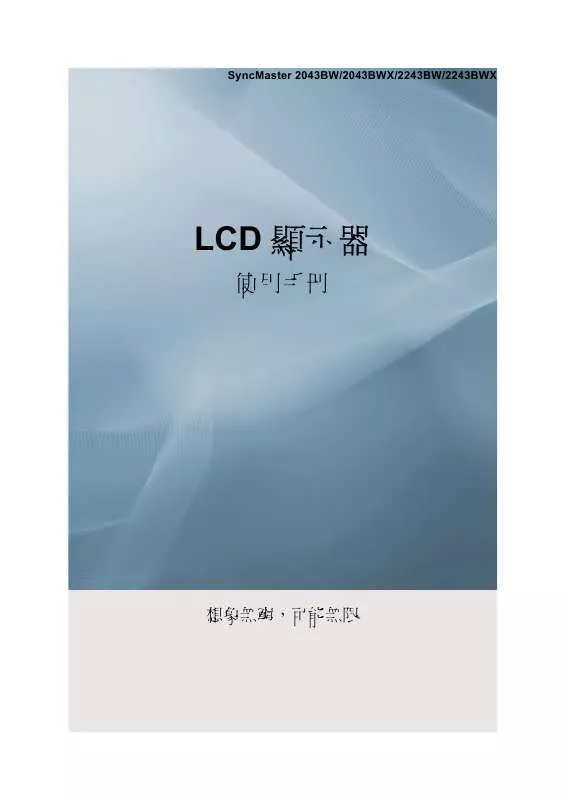
您也可以下載以下與您要搜尋的產品相關的手冊
 SAMSUNG SYNCMASTER 2243BWX QUICK GUIDE (VER.1.0) (6692 ko)
SAMSUNG SYNCMASTER 2243BWX QUICK GUIDE (VER.1.0) (6692 ko)
 SAMSUNG SYNCMASTER 2243BWX (4929 ko)
SAMSUNG SYNCMASTER 2243BWX (4929 ko)
 SAMSUNG SYNCMASTER 2243BWX QUICK GUIDE (6154 ko)
SAMSUNG SYNCMASTER 2243BWX QUICK GUIDE (6154 ko)
手冊摘要: 使用說明書 SAMSUNG SYNCMASTER 2243BWX
在使用指南中有清楚的使用說明
[. . . ] 在出現「InstallationShield Wizard」(安裝/移除精靈)視窗時,請按「Next」(下一步)。 5. 選擇「我同意授權協議條款」來接受使用條款。 6. [. . . ] 選擇用來安裝MagicTune™程式的資料夾。 7. 安裝完成後,桌面上會出現MagicTune™的執行圖示。 按二下圖示可啟動程式。 由於電腦系統或螢幕的規格各有不同,因此 MagicTune™ 執行圖示可能 不會出現。 如果發生這種情形,請按下 F5 鍵。
安裝問題
MagicTune™的安裝可能會受到視訊卡、主機板及網路環境等因素所影響。 如在安裝期間遇到問題,請參閱「故障排除」。
系統要求
作業系統
z z z z
Windows 2000 Windows XP Home Edition Windows XP Professional Windows Vista™
建議在 Windows™ 2000 或以上版本的系統中使用 MagicTune™。
硬體
z z
記憶體32MB 以上 硬碟空間60MB 以上
* 欲取得更多相關資訊,請造訪MagicTune™網站。
解除安裝
只可使用Windows™「控制台」的「新增或移除程式」選項移除MagicTune™程式。 執行下列步驟來移除MagicTune™。 1. 進入「工作列」'「開始」'「設定」,選取功能表的「控制台」。如程式是在Windows™ XP上執 行,進入「開始」功能表的「控制台」。 2. 按一下「控制台」內的「新增或移除程式」圖示。 3. 在「新增或移除程式」畫面內,向下捲動並找出「MagicTune™」。在其上按一下使其反白。 4. 按一下「變更/移除」按鈕以移除程式。
5. 按一下「變更/移除」按鈕以移除程式。 5. 點一下「是」來開始解除安裝程序。 6. 請稍待,直到出現「解除安裝完成」對話方塊。
螢幕和底座
安裝基座 該顯示器適合使用75mm × 75mm VESA -適應型安裝接口座。
A. 安裝接口座 (單獨購買)
關閉舅的顯示器且將電源插頭拔除。 將LCD顯示器正面向下擺放於平整表面, 下面鋪軟商以保護屏面。 取下四只螺絲然后自LCD顯示器隸下支架。 將安裝接口座對准后罩安裝基座孔, 并用同臂件底座, 牆件安裝掛, 或其他底座一同來的四 只螺絲固定好。
型號
SyncMaster SYNCMASTER 2243BWX
控制按鈕
[MENU / [
] 開啟 OSD 選單。 亦可用於退出 OSD 選單或返回之前的選單。
] 選單中的調整項目。
[ ] 開啟 OSD 並啟動某反白功能表項目。 [AUTO] 按下 'AUTO (自動)' 鍵時會出現自動調整畫面,如畫面中央的動畫所示。
直接調整功能
AUTO
選單
說明 按下 'AUTO (自動)' 鍵時會出現自動調整畫面,如畫面中央的動畫所示。 自動調節可讓顯示器根據輸入的類比訊號自我調節。 然後會自動調整「fine」(微 調)、「coarse」(粗調)以及 「position」(位置)值。 (僅適用於類比模式) 若要使自動調整功能更為為晰,請於啟動 AUTO PATTERN 的狀態下執行 「AUTO」功能。 如果「自動調整」未正確執行,請再次按下「AUTO」鍵,將畫面調整得更為精 確。 如果您在控制面板中變更解析度,則會執行「AUTO」功能。
AUTO
OSD 鎖定與解除鎖定 在鎖定 OSD(螢幕顯示)之後,按 AUTO(自動)按鈕
在鎖定 OSD(螢幕顯示)之後,按 MENU(功能表)按鈕
Menu
Description 此功能可以鎖定 OSD,以維持設定值目前的狀態並防止他人調整目前的設定值。 Locked(鎖定) : 按住功能表按鈕五 秒鐘以上可啟用 OSD 調整鎖定功能。
OSD 鎖定與解除鎖 定
Unlock(解除鎖定) : 再次按住功能表按鈕五 秒鐘以上可停用 OSD 調整鎖定功 能。 即使啟用了 OSD 調整鎖定功能,您仍可使用「Direct」(直接)按鈕調整 亮度、對比度和 MagicBright ( )。
MagicBright™
選單
說明 再按下 MagicBright™ 按鍵選擇需要的模式。
MagicBright™
- 七種不同模式 (Custom/Text/Internet/Game/Sport/Movie/Dynamic Contrast)
Brightness
選單 Brightness
說明 畫面上未顯示 OSD 時,按下此按鍵即可調整亮度。
SOURCE
選單 SOURCE
說明 使用這個按鍵來退出激活的Menu或OSD。 (Analog/Digital)
OSD 功能
Picture Color Image OSD Setup Information Brightness Color Innovation Coarse Language Auto Source Contrast Color Control Fine H-Position Image Reset Gamma Sharpness V-Position Color Reset H-Position Transparency RTA V-Position Display Time
Picture
選單
說明 您可以使用螢幕選單,根據個人喜好變更亮度。
播放/停止
Brightness
直接控制功能 : 畫面上未顯示 OSD 時,按下此按鍵即可調 整亮度。 >> 按一下此處即可看見動畫。
MENU →
→
→
,
→ MENU
您可以使用螢幕選單,根據個人喜好變更對比。 Contrast
MENU →
→
,
→
→
,
→ MENU
Color
選單
說明 透過首次用於三星電器的 WCG-CCFL,「Color Innovation」 (色彩革新)功能可最佳化色彩,進而取得最佳檢視效果。
播放/停止
Color Innovation
Brilliant 若選擇「Brilliant」(艷麗),可欣賞更加為晰生動 的影像。 Mild 若選擇「Mild」(柔和),可欣賞更加自然柔和的 影像。 Custom 若對顯示的色彩不滿意,可透過功能表色彩功能和 螢幕功能表按照自己的喜好進行調整。
MENU → ,
→
→
,
→
→
,
→ MENU
Color Control
按照這些步驟來個別調整紅、綠、藍彩色控制。 -Red, Green, Blue
MENU → ,
→
→
,
→
→
,
→
→
,
→ MENU
伽瑪校正功能將色彩亮度變更為中等亮度。 Gamma - Mode 1 - Mode 2 - Mode 3
MENU → ,
→
→
,
→
→
,
→ MENU
Image
選單
說明 消除干擾,如垂直線。 使用粗格調整可能會移動畫面影像區。 您可以使用水平控 制選單,將它重新定位在畫面中央。
MENU → ,
播放/停止
Coarse
→
→
→
,
→ MENU
Fine
消除干擾,如水平線條等。 如果經過微調之後干擾仍存在,請於調整頻率 (時鐘速度) 之後重複進行微調。
MENU → ,
→
→
,
→
→
,
→ MENU
按照指示變更影像的為晰度。 Sharpness
MENU → ,
→
→
,
→
→
,
→ MENU
依該程序可改變顯示器全體顯示水平位置。 H-Position
MENU → ,
→
→
,
→
→
,
→ MENU
依該程序可改變顯示器全體顯示垂直位置。 V-Position
MENU → ,
→
→
,
→
→
,
→ MENU
OSD
選單 您可選擇九種語言中的一種。
說明
播放/停止
Language
被選定語言只對OSD語言有效。 它對計算機中的任何軟件均沒有 影響。
MENU →
,
→
→
→
,
→ MENU
你可以改變OSD菜單出現於屏面上的水平位置。 H-Position
MENU → ,
→
→
,
→
→
,
→ MENU
你可以改變OSD菜單出現於屏面上的垂直位置。 V-Position
MENU → ,
→
→
,
→
→
,
→ MENU
改變OSD背景的不透明性。 Transparency
MENU → ,
→
→
,
→
→
,
→ MENU
Display Time
若在一定時間間隔內未做任何調整操作, 菜單將自動關閉。 您可以設置菜單關閉之前的等待時間。 - 5 sec, 10 sec, 20 sec, 200 sec
MENU → ,
→
→
,
→
→
,
→ MENU
Setup
選單
說明 選取 Auto Source (自動信號源) 可讓螢幕自動選取信號源。
播放/停止
Auto Source
MENU → ,
→
→
→
,
→ MENU
影像 (色彩) 參數以出廠預設值取代。 Image Reset
MENU → ,
→
→
,
→
→
,
→ MENU
用工廠的缺省值取代彩色參數。 Color Reset
MENU → ,
→
→
,
→
→
,
→ MENU
RTA (Response Time Accelerator) 此功能可加快面板的響應速度,以達到更為晰、更自然的視訊顯 示效果。 RTA RTA On : 啟動 RTA 功能,以使面板按比其原來速度更快的響應 速度工作。 RTA Off : 停用 RTA 功能,以使面板按其原來的響應速度工作。
MENU →
,
→
→
,
→
→
,
→ MENU
Information
選單
說明 顯示視頻信號源,OSD 畫面上的顯示模式。
MENU → ,
Information
型號
SyncMaster SYNCMASTER 2243BWX
檢查清單
在求助維修之前,先檢查本節中的訊息,看看你自己是否能解決問題。 如果你確實需要幫助,請你撥打 保修卡上的,訊息這一節中的電話號,或者與你的經銷商聯繫。
症狀 螢幕上沒有畫 面。 我不能打開顯示 器。
檢查清單 電源線連接好了嗎? 你能否在螢幕上看到 "Check Signal Cable"?
檢查表 檢查電源線的連接和電源。 (以 D-sub 纜線連接) 檢查電腦是否已連接妥當。 (以 DVI 纜線連接) 若顯示器已連接妥當,而顯示幕仍出現 (錯誤) 訊息,檢查 顯示器狀態 是否設定為Analog型式。 'SOURCE/ '鍵,顯示幕便可自行檢查輸入信號來源。
如果電源是通的,那 就重新啟動計算機來 看初始的螢幕 (登錄 螢幕),那是可以看 到的。
如果出現初始螢幕 (登錄螢幕),在應用模式下啟動計算機 (對Windows ME/2000/XP是安全模式),然後改變視頻卡的 頻率。 (參考預製時間模式) 如果初始螢幕 (登錄螢幕) 不出現,則與服務中心或者與你 的經銷商聯繫。
你能在螢幕上看到 "Not Optimum Mode"、 "Recommended mode 1440 x 900 60 Hz"嗎?
當來自視頻卡的信號超過最大的分辨率和頻率時,你能看到 這個訊息嗎? 調整用於顯示器的最大分辨率和頻率。 如果顯示器超出 SXGA 或 75 Hz,則會出現 "Not Optimum Mode"、 "Recommended mode 1440 x 900 60 Hz" 的訊 息。 如果顯示器超出 85 Hz,即使能夠正常運作,仍會出 現 "Not Optimum Mode"、 "Recommended mode 1440 x 900 60 Hz" 的訊息並維持 1 分鐘,然後消失。 請在訊息出現的 1 分鐘內變更為建議的模式。 (如果系統重新啟動,則訊息會再次出現。) 顯示器處在節能模式。 按鍵碟上的一個鍵或者移動鼠標來激活顯示器,恢復螢幕上 的畫面。 若還是不顯示影像 , 請按 'SOURCE/ ' 按鈕。 然後,再次按鍵盤上的任意鍵啟動顯示器並還原螢幕上的影 像。
螢幕上沒有畫面。 顯示器上的電源指示 燈是否每隔一秒鐘閃 一下?
顯示器是否使用 DVI 纜線連接?
於連接 DVI 纜線前即已開機,或於系統執行中拔除又重新 接上 DVI 纜線,則因為某些類型的繪圖顯示卡 (graphic
cards) 無法輸出影像信號,可能出現空白畫面。 插上 DVI 纜線後重新開機。 我看不到螢幕上 的顯示 (OSD)。 你是否鎖定了螢幕上 的顯示 (OSD) Menu 以防止改變? 是否螢幕只顯示一種 顏色,就像通過一張 賽璐璐紙來看螢幕那 樣? 是否在運行了一個程 序後,或者應用之間 發生了衝撞後,螢幕 的顏色就變得奇怪 了? 視頻卡是否安裝好 了? 螢幕突然變得 不 平衡了。 你是否換過視頻卡或 者驅動程序? 你是否調整過顯示器 的分辨率或頻率? 按下 [MENU / ] 按鈕至少5秒鐘來解開對 OSD 的鎖定。
螢幕呈現奇怪的 顏 色或只有黑和 白。
檢查電腦是否已連接妥當。 要保證視頻卡完全插在它的槽裏了。
重新啟動計算機。
參照視頻卡手冊來安裝視頻卡。
參照OSD來調整位置和尺寸。
調整視頻卡上的分辨率和頻率。 (參考預製時間模式)
切換視訊卡訊號時,螢幕可能會不平衡。請使用 OSD 重新調整「Position」(位 置)。 你是否調整過顯 示器上的分辨率 或頻率? 發光二極管是在 閃, 但是螢幕上 沒有畫面。 在頻幕上只顯示 16 種顏色。 更 換視頻卡後螢幕 顏色就改變了。 你是否調整過顯示器 上的分辨率或頻率? 調整視頻卡上的分辨率和頻率。 (參考預製時間模式)
在檢查menu上顯示 時間的時候是否適當 地調整了頻率? 是否恰當地設置了 Windows 彩色?
參照視頻卡手冊和預製時間模式來適當地調整頻率。 (單位分辨率的最大頻率對於每個產品可能不同)
Windows XP : 透過「Control Panel」(控制台) →「Appearance and Themes」(外觀和主題) →「Display」(顯示) → 「Settings」(設定值) 設定解析度。 Windows XP/2000 : 透過「Control Panel」(控制台) →「Display」(顯示) → 「Settings」(設定值) 設定解析度。
視頻卡是否安裝好 了? 有一條訊息如 下: "發現不認識 的顯示器,即插 即用(VESA DDC) 顯示器" 你安裝了顯示器驅動 程序了嗎? 查閱視頻卡手冊看看 能否支持即插即用 (VESA DDC) 功能。 電腦(VGA)支援 即插即用的 Window 操作系統上可以發現 MagicTune™ 功 能。
參照視頻卡手冊來安裝視頻卡。
按照驅動程序安裝指示安裝顯示器驅動程序。
按照驅動程序安裝指示安裝顯示器驅動程序。
當 MagicTune™ 運作不佳時作確 認。
* 檢查電腦是否具有 MagicTune™ 功能時,請遵照下列步 驟(Windows 為 XP 版): 控制台 → 效能及維護 → 系統 → 硬體 → 裝置管理員 → 監 視器 → 刪除「即插即用監視器」後,可利用搜尋新硬體方 式來找出「即插即用監視器」。 MagicTune™ 是本顯示器的附加軟體。 有些圖形卡可能無 法支援本顯示器。 若圖形卡有任何問題,請造訪我們的網 站查看提供的相容圖形卡清單。 http://www. samsung. com/monitor/magictune
MagicTune™ 無
您是否更換了電腦或
下載最新的程式。 程式可從
法正常工作。
圖形卡? 您是否已安裝了該程 式?
http://www. samsung. com/monitor/magictune 首次安裝該程式之後,請重新啟動電腦。如果已安裝該程 式,請將其移除,再重新啟動電腦,然後再次安裝該程式。 安裝或移除該程式之後,電腦必須重新啟動才能正常運作。
請造訪我們的網站並下載 MagicTune™ MAC 安裝軟體。 檢查下列諸項看看是否給顯示器帶來麻煩: 檢查電源線和電纜是否適當地連接到計算機上了。 檢查在啟動時計算機是否響了三次。 (如果是,則請求售後服務來檢修計算機的主板。) 如果你安裝了一塊新的視頻卡,或者你組裝了 PC, 那就檢查一下是否安裝了適配器(視頻)驅動程序 和顯示器驅動程序。 檢查視訊螢幕的更新頻率是否設定為 56Hz ~75Hz。 (當使用最大分辨率時不要超過 75 Hz。) 如果你在安裝適配器 (視頻) 驅動程序時有問題,則在安全模式下重新啟動計算機,拿掉在控制台、系 統、裝置管理員處的顯示適配器,然後重新啟動計算機來重新安裝適配器(視頻)驅動程序。 如果問題重復發生,則請與授權的服務中心聯繫。
問題解答
問題 我怎樣才能改變頻率? 迴答 重新設置視頻卡可以改變頻率。 注意視頻卡支持的可以不同,取決於所用驅動程序的 版本。 (詳情請參閱計算機或視頻卡的手冊。) 我怎樣才能調整分辨率? Windows XP : 透過「Control Panel」(控制台) →「Appearance and Themes」(外觀和主題) →「Display」(顯示) → 「Settings」(設定值) 設定解析度。 Windows XP/2000 : 透過「Control Panel」(控制台) →「Display」(顯示) →「Settings」(設定值) 設定解析度。 詳情請與視頻卡的製造商聯繫。 我怎樣才能設置節電的功能? Windows XP : 透過「Control Panel」(控制台) →「Appearance and Themes」(外觀和主題) →「Display」(顯示) → 「Screen Saver」(螢幕保護裝置) 設定解析度。 在電腦的 BIOS-SETUP 設定該功能。 Windows XP/2000 : 透過「Control Panel」(控制台) →「Display」(顯示) →「Screen Saver」(螢幕保護裝置) 設定解析度。 在電腦的 BIOS-SETUP 設定該功能。 請參閱 Windows/電腦手冊 我怎樣清潔機箱外面/顯像管? 斷開電源線,然後用一塊軟布,加上清潔劑或者就用 純水來清潔顯示器。 不要殘留下任何一點洗滌劑,也不要刮損機箱。 不允 許一滴水進入計算機。
自測
自我測試功能特點檢查 | 警告訊息 | 環境 | 有用的提示
您的顯示器提供自測功能, 通過自測功能你可檢查顯示器各項功能是否正常。
自我測試功能特點檢查 關掉你的計算機和顯示器。 從計算機背面拔下視頻電纜。 打開顯示器。 若顯示器正常作業,可以看到下列圖解中的方塊。
在正常作業中,若視訊纜線斷開或損壞,會出現此方塊。 關掉你的顯示器,重新接好視頻電纜;然後打開你的計算機以及顯示器。 如果經過前面的步驟後,你的顯示器的螢幕依然是空白,那就檢查你的視頻控製器和計算機系統;你的 顯示器的功能是正常的。 警告訊息 如果輸入信號有問題,那麼在螢幕上會出現一條訊息,或者螢幕變成空白,盡管電源指示燈發光二極管 還亮著。 該訊息可能表示顯示器超出掃描範圍了,或者你需要去檢查信號電纜。
環境 顯示器所處的地方和位置可能影響顯示器的質量和其他功能特點。 如果有任何低音喇叭靠近顯示器,那就拔下電源把低音喇叭放到另一間房間去。 在顯示器周圍3英尺(1米)範圍內的所有電子設備,像收音機、電風扇、電鐘和電話等都要搬走。 有用的提示 顯示器把來自PC的視覺信號重新創造出來。 因此,如果PC或者視頻卡有了問題,就可能造成顯示器變 成空白,顏色很差,有噪音,不支持視頻模式等等。 在這種情況下,首先檢查問題的來源,然後與維 修中心或你的經銷商聯繫。 判斷顯示器的工作情況 如果螢幕上沒有畫面,或者出現 "Not Optimum Mode"、 "Recommended mode 1440 X 900 60 Hz" 的 訊息,那就在顯示器還通電的情況下,從計算機上斷開電纜。 如果螢幕上出現訊息,或者螢幕變白,這就意味著顯示器是處在工作狀態下。 在這種情況下,就要檢查計算機的問題。
型號
SyncMaster SYNCMASTER 2243BWX
規格
總體的 型號名稱 液晶發光二極管面板 尺寸 顯示面積 像素間距 同步 水平方向 垂直方向 顯示顏色 16. 7M 色彩 (8 bit) 分辨率 最佳分辨率 最大分辨率 輸入信號,終端的 類比 RGB、 DVI 相容性 Digital RGB、 0. 7 Vp-p ± 5%, TTL 電平(高電壓 ≥ 2. 0V、低電壓 ≤ 0. 8V) 最大畫面時鐘 137 MHz (Analog, Digital) 電源 AC 100 - 240V~ (+/- 10%), 50/60Hz 信號電纜 1440 X 900@60 Hz 1440 X 900@75 Hz 30 ~ 81 kHz 56 ~ 75 Hz 對角線19英吋寬 (48 公分) 408. 24 mm (水平) x 255. 15 mm (垂直) 0. 2835 mm (水平) x 0. 2835 mm (垂直) SyncMaster SYNCMASTER 2243BWX
雙向 15 接腳 D-sub 纜線、 可拆式 DVI-D 對 DVI-D 連接器、 可拆式 (選項) 訊號連接器 15 針 3 排 D-sub 連接器、 24 針 3 排 DVI-D 連接器 尺寸 (寬 x 高 x 深) / 重量 448. 0 X 311. 0 X 58. 5 mm / 17. 6 x 12. 2 x 2. 3 英寸 (不含角座) 448. 0 X 363. 9 X 202. 2 mm / 17. 6 x 14. 3 x 8. 0 英寸 (含角座) / 4. 2 kg / 9. 3 lbs VESA 安裝接口 75 mm x 75 mm (與專門安裝硬件(Arm) 一起使用。) 環境條件 操作 溫度 : 10 °C ~ 40 °C (50 °F ~104 °F) 濕度 : 10% ~ 80%, 無凝縮 溫度 : -20 °C ~ 45 °C (-4 °F ~ 113 °F) 濕度 : 5 % ~ 95 %, 無凝縮
保管
即插即用能力 這種顯示器可以安裝在任何兼容即插即用的系統上。 顯示器與計算機系統的相互作用將提供最佳的工作 條件以及最佳的顯示器設置。 在大多數情況下,顯示器的安裝都會是自動進行的,除非用戶愿意選擇另 外的設置。 無法接受 本產品薄膜電晶體液晶顯示屏,使用了精確度為1ppm(百萬分之一)的先進半導體工藝製造而成。 但是 顯示紅色、綠色、藍色和白色圖元有時似乎太亮,或者能看得出黑色圖元(像素)。 這不是品質不好,您在 使用時不必感到不安。 例如,本產品中包含的 TFT LCD 子像素數目為 3, 888, 000。 設計及規格請恕不經通知便做更改。 B 類設備(用於居住環境的資訊通訊設備) 本產品符合用於居住環境的《電磁相容指令》,可用於包括普通居住區域在內的所有區域。 (B 類設備發射的電磁波少於 A 類設備。)
節電器
這種顯示器有一個內建的電源管理系統叫做節電器。 當有一定時間不用顯示器時,這個系統能把你的 顯示器轉換到一個低功率模式,從而節省了能量。 當你移動計算機的鼠標或者按下鍵碟上任一個鍵 後,顯示器會自動返迴到正常工作狀態。 為了節省能源,在不需要它,或長時間不去看它的時候,請 把你的顯示器關掉。 這個節電系統是用安裝在你的計算機裏的與 VESA DPMS 兼容的視頻卡來工作 的。 使用安裝在你的計算機裏的軟件工具來設置這項功能特點。
狀態
正常工作
節電模式
電源關閉 (電源按鍵) EPA/ENERGY 2000 黑色
電源指示燈
藍色
藍色, 閃鹵
電源
小於 42 W
小於 1 W (關閉模式)
小於 1 W
這種顯示器是與 EPA ENERGY STAR® 兼容的,而且當用在帶VESA DPMS功能的計算機上時,它還與 ENERGY2000 兼容。 三星公司作為 ENERGY STAR® 的合作者,已經決定這個產品滿足 ENERGY STAR® 指南以提高能源的效率。
預製時間模式
如果從計算機傳遞過來的信號和下面的預置顯示模式一樣,那麼螢幕就會自動地調整。 然而,如果信 號是不同的,那麼螢幕就可能會變成空白,而電源發光二極管是亮著的。 參照視頻卡的手冊並按如下 步驟調整螢幕。 預製時間模式 水平頻率 (kHz) 31, 469 31, 469 31, 469 35, 000 49, 726 68, 681 37, 500 37, 861 35, 156 37, 879 46, 875 48, 077 48, 363 56, 476 60, 023 67, 500 60, 000 63, 891 79, 976 55, 935 垂直頻率 (Hz) 70, 086 59, 940 70, 087 66, 667 74, 551 75, 062 75, 000 72, 809 56, 250 60, 317 75, 000 72, 188 60, 004 70, 069 75, 029 75, 000 60, 000 60, 020 75, 025 59, 887 畫面時鐘 (MHz) 25, 175 25, 175 28, 322 30, 240 57, 284 100, 000 31, 500 31, 500 36, 000 40, 000 49, 500 50, 000 65, 000 75, 000 78, 750 108, 000 108, 000 108, 000 135, 000 106, 500 同步極性 (H/V) +/-/-/+ -/-/-/-/-/+/+ +/+ +/+ +/+ -/-/+/+ +/+ +/+ +/+ +/+ -/+
顯示模式 IBM, 640 x 350 IBM, 640 x 480 IBM, 720 x 400 MAC, 640 x 480 MAC, 832 x 624 MAC, 1152 x 870 VESA, 640 x 480 VESA, 640 x 480 VESA, 800 x 600 VESA, 800 x 600 VESA, 800 x 600 VESA, 800 x 600 VESA, 1024 x 768 VESA, 1024 x 768 VESA, 1024 x 768 VESA, 1152 x 864 VESA, 1280 x 960 VESA, 1280 x 1024 VESA, 1280 x 1024 VESA, 1440 X 900
VESA, 1440 X 900
70, 635
74, 984
136, 750
-/+
水平頻率 沿水平方向從螢幕的右邊到左邊掃描一條線所需的時間叫做水平周期,水 平周期的倒數叫做水平頻率。 單位: kHz 垂直頻率 像一盞螢幕光燈那樣,螢幕必須在每秒鐘內把同樣的畫面重復很多次才能 向用戶顯示出一個畫面來。 這種重復的頻率叫做垂直頻率,或者叫做翻新 率。 單位: Hz
型號
SyncMaster SYNCMASTER 2243BWX
聯絡全球三星
若您有任何與三星產品相關的問題或 建議,請聯絡三星客戶服務中心。
North America U. S. A CANADA MEXICO Latin America ARGENTINE BRAZIL CHILE COLOMBIA COSTA RICA ECUADOR EL SALVADOR GUATEMALA JAMAICA PANAMA PUERTO RICO REP. DOMINICA TRINIDAD & TOBAGO VENEZUELA Europe BELGIUM 02 201 2418 http://www. samsung. com/be 0800-333-3733 4004-0000 800-726-7864 (SAMSUNG) 01-8000112112 0-800-507-7267 1-800-10-7267 800-6225 1-800-299-0013 1-800-234-7267 800-7267 1-800-682-3180 1-800-751-2676 1-800-7267-864 0-800-100-5303 http://www. samsung. com/ar http://www. samsung. com/br http://www. samsung. com/cl http://www. samsung. com. co http://www. samsung. com/latin http://www. samsung. com/latin http://www. samsung. com/latin http://www. samsung. com/latin http://www. samsung. com/latin http://www. samsung. com/latin http://www. samsung. com/latin http://www. samsung. com/latin http://www. samsung. com/latin http://www. samsung. com/latin 1-800-SAMSUNG (7267864) 1-800-SAMSUNG (7267864) 01-800-SAMSUNG (7267864) http://www. samsung. com http://www. samsung. com/ca http://www. samsung. com/mx
CZECH REPUBLIC
844 000 844
http://www. samsung. com/cz
DENMARK FINLAND FRANCE GERMANY HUNGARY ITALIA LUXEMBURG NETHERLANDS NORWAY POLAND PORTUGAL REPUBLIC OF IRELAND SLOVAKIA SPAIN SWEDEN SWITZERLAND U. K CIS ESTONIA LATVIA LITHUANIA KAZAKHSTAN RUSSIA UKRAINE UZBEKISTAN Asia Pacific AUSTRALIA CHINA HONG KONG INDIA
70 70 19 70 030-6227 515 3260 SAMSUNG(7267864) (€ 0, 15/min) 01805 - 121213 (€ 0, 14/Min) 06-80-SAMSUNG (7267864) 800 SAMSUNG(7267864) 0032 (0)2 201 24 18 0900 20 200 88 (€ 0, 10/Min) 815-56 480 0 801 801 881 80 8 200 128 0818 717 100 0800-SAMSUNG(7267864) 902 10 11 30 0771-400 200 0800-7267864 0870 SAMSUNG (7267864)
http://www. samsung. com/dk http://www. samsung. com/fi http://www. samsung. com/fr http://www. samsung. de http://www. samsung. com/hu http://www. samsung. com/it http://www. samsung. lu http://www. samsung. com/nl http://www. samsung. com/no http://www. samsung. com/pl http://www. samsung. com/pt http://www. samsung. com/uk http://www. samsung. com/sk http://www. samsung. com/es http://www. samsung. com/se http://www. samsung. com/ch http://www. samsung. com/uk
800-7267 800-7267 8-800-77777 8 800 080 1188 8-800-200-0400 8-800-502-0000 140-1234
http://www. samsung. ee http://www. samsung. com/lv http://www. samsung. lt http://www. samsung. kz http://www. samsung. ru http://www. samsung. com/ur http://www. samsung. uz
1300 362 603 800-810-5858, 010- 6475 1880 3698 - 4698 3030 8282, 1800 1100 11
http://www. samsung. com/au http://www. samsung. com. cn http://www. samsung. com/hk http://www. samsung. com/in
INDONESIA JAPAN MALAYSIA PHILIPPINES SINGAPORE THAILAND TAIWAN VIETNAM Middle East & Africa SOUTH AFRICA U. A. E
0800-112-8888 0120-327-527 1800-88-9999 1800-10-SAMSUNG (7267864) 1800-SAMSUNG (7267864) 1800-29-3232, 02-689-3232 0800-329-999 1 800 588 889
http://www. samsung. com/id http://www. samsung. com/jp http://www. samsung. com/my http://www. samsung. com/ph http://www. samsung. com/sg http://www. samsung. com/th http://www. samsung. com/tw http://www. samsung. com/vn
0860 7267864 (SAMSUNG) 800SAMSUNG (7267864) 8000-4726
http://www. samsung. com/za http://www. samsung. com/mea
術語
點距 顯示器上的畫面是由紅、綠、藍三種光點組成的。 這些點越靠近,分辨率就越高。 相同顏色的兩點之 間的距離叫做“點距”。 單位: mm
垂直頻率 螢幕必須在每秒鐘內被重復繪製多次才能給用戶創造並顯示出一個畫面。 每秒鐘的這種重復頻率就叫 做垂直頻率或者翻新率。 單位: Hz 例子 : 若同一光點每秒重複 60 次,則表示為 60 Hz。
水平頻率 沿水平方向掃描一條連接從螢幕的右邊緣到左邊緣的線所用的時間叫做水平周期。 水平周期的倒數叫 做水平頻率。 單位: kHz
隔行掃描和非隔行掃描法 從頂部到底部依次顯示螢幕的水平線的方法叫做非隔行掃描法,而先後給出奇數線和偶數線的方法則叫 做隔行掃描法。 大多數的顯示器用非隔行掃描法以保證畫面清楚。 隔行掃描法與電視機裏用的那種一 樣。
即插即用 這是一種為用戶提供最佳質量的螢幕的功能,它允許計算機和顯示器自動地交換訊息。 這種顯示器遵 守即插即用功能的國際標准 VESA DDC.
分辨率 用來組成螢幕畫面的水平和垂直的點的數目叫做“分辨率"。 這個數字表示了顯示的精確度。 高的分辨 率對執行多重任務是很好的,因為在螢幕上可以表示出更多的畫面訊息。 例 如果分辨率是 1440 X 900, 這就是說螢幕是由1440個水平的點(水平分辨率) 和 900條垂直 子 :的線(垂直分辨率)所組成的。
使顯示更清晰
按照下述的標準,在電腦的控制臺當中調整電腦的解析度和刷新率,就可以享受到最好的畫質。 倘若 液晶顯示幕的畫面沒有達到最佳,您看到的畫面質量可能不均勻。 詳細情況,請參看手冊。 解析度: 1440 X 900 垂直頻率(刷新率): 60 Hz 本產品薄膜電晶體液晶顯示屏,使用了精確度為1ppm(百萬分之一)的先進半導體工藝製造而成。 但 是顯示紅色、綠色、藍色和白色圖元有時似乎太亮,或者能看得出黑色圖元(像素)。 這不是品質不好,您在使用時不必感到不安。 例如,本產品中包含的 TFT LCD 子像素數目為 3, 888, 000。 當您清潔顯示器和外板時,請用柔軟的織物蘸取少量推薦的清潔劑,把它擦亮。 不能讓液晶屏部位受 力,但是以外的地方可以輕柔的擦)。 如果過分用力,有可能在上面形成劃痕。 如果您對畫面的品質不滿意的話,您可以按下視窗終止按鈕,使用顯示幕上的“自動調整功能”,使圖片 達到更好的質量。 如果自動調整後仍有噪音,請使用細調/粗調功能。 要瞭解詳細的調整方法,請查詢用戶手冊。 若您經過一段長時間後仍舊觀看同一個畫面,則會出現殘留或模糊的影像。 當您要離開監視器一段長時間,請將模式改變為省電模式或是設定螢幕保護程式。
權限
這本資料裏的訊息可能未經通知而改變。 © 2007 Samsung Electronics Co. , Ltd. 保留所有權利。 嚴禁在沒有得到三星電子有限公司書面批准的情況下擅自採用任何手段復製。 三星電子公司對本資料中所包含的錯誤不負責任,對於與提供,執行或使用本資料相關而引起的意外的 或後果性的破壞也概不負責。 Samsung 都是三星電子有限公司的注冊商標;Microsoft, Windows 和 Windows NT 都是微軟公司的注 冊商標;VESA, DPMS 和 DDC 都是視頻電子標准協會的注冊商標;ENERGY STAR® 的名字和標記 都是美國環境保護機構 (EPA) 的注冊商標。 三星公司作為 ENERGY STAR® 的一個合作伙伴,已經 決定這個產品符合關於提高能源使用效率的 ENERGY STAR® 指南。 本資料中提到的所有其它的產品 名字可能是相應的擁有它們的廠商的商標或注冊商標。
MÉXICO IMPORTADO POR: SAMSUNG ELECTRONICS MÉXICO. [. . . ] 保留所有權利。 嚴禁在沒有得到三星電子有限公司書面批准的情況下擅自採用任何手段復製。 三星電子公司對本資料中所包含的錯誤不負責任,對於與提供,執行或使用本資料相關而引起的意外的 或後果性的破壞也概不負責。 Samsung 都是三星電子有限公司的注冊商標;Microsoft, Windows 和 Windows NT 都是微軟公司的注 冊商標;VESA, DPMS 和 DDC 都是視頻電子標准協會的注冊商標;ENERGY STAR® 的名字和標記 都是美國環境保護機構 (EPA) 的注冊商標。 三星公司作為 ENERGY STAR® 的一個合作伙伴,已經 決定這個產品符合關於提高能源使用效率的 ENERGY STAR® 指南。 本資料中提到的所有其它的產品 名字可能是相應的擁有它們的廠商的商標或注冊商標。
MÉXICO IMPORTADO POR: SAMSUNG ELECTRONICS MÉXICO. Chilpan Tultitlán, Estado de México, C. P. [. . . ]
放棄下載這份使用手冊 SAMSUNG SYNCMASTER 2243BWX
Lastmanuals提供軟硬體的使用指南,手冊,快速上手指南,技術資訊的分享,儲存,與搜尋
在任何的情況下, Lastmanuals都沒有任何的責任: 如果您所搜尋的文件結果是不存在的,不完整的,不是您的母語的, 或是型號或語言與描述不符. Lastmanuals不提供翻譯的服務
如果您接受這份合約內容, 請在閱讀完此約後,按下“下載這份使用手冊”, 下載SAMSUNG SYNCMASTER 2243BWX手冊的過程馬上開始.
